显示器按键怎么调亮度
发布时间:2016-11-07 08:23
你们知道怎么用按键调整电脑显示器的亮度吗,下面是小编带来显示器按键怎么调亮度的内容,欢迎阅读!
显示器按键怎么调亮度?
我们先要找到自己的显示器上,这个单独的键~~
一般是在显示器的右下角,也有可能是在后面的。大家自己找一下
我这个是在右下角的。
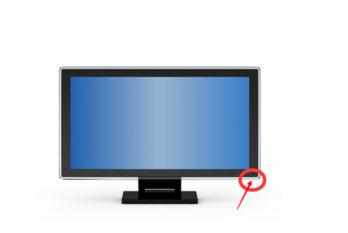
我们按一下这个键,调出屏幕菜单
从左往右, 一共有七个图标。第一个表示的是关机;第二个“☼”表示的是亮度。
我们的目标就是亮度图标
注意,单键显示 屏,有时候它的屏幕菜单调出来之后,是几秒钟内自动选择的。如果你发现这个菜单界面出现之后,屏幕突然黑了,不要紧张。因为刚调出来时光标是在关机键上, 所以时间一到,显示器自动关闭了。但对主机没有影响的。如果黑屏了,按一下按键,把显示器再打开就是了。然后再把菜单调出来。
如果是手动确认的,就不用担心啦~
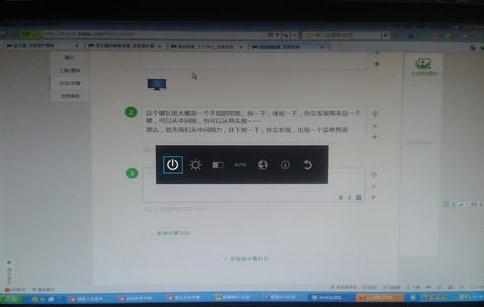
抓紧时间,在显示器自动关闭之前,按按键的右端,让光标的位置右跳到亮度图标“☼”上。按一下键,确认。
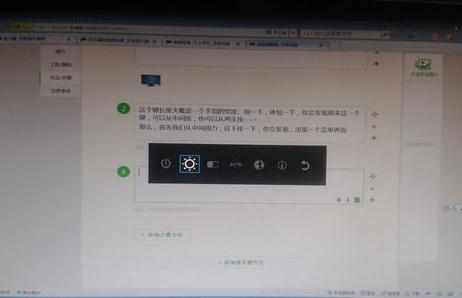
然后出现的是表示亮度的这么一个柱状条形图。显示此时的屏幕亮度为一百。
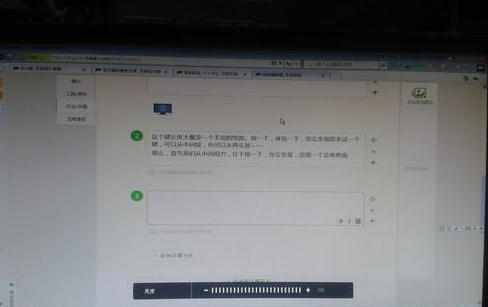
按住单键的左端,此时亮度会发生变化。我们往小了调,调到自己觉得合适的程度。
我把亮度调节到了三十,这是一个能够看清楚,又不会太亮的数据。
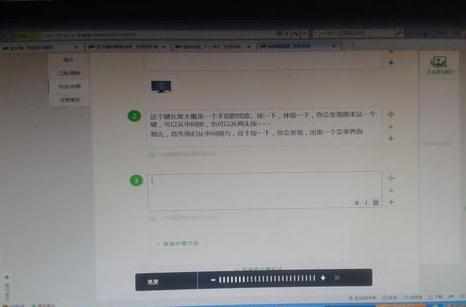
等待一下,表示三十的数字消失。菜单要自动消失啦
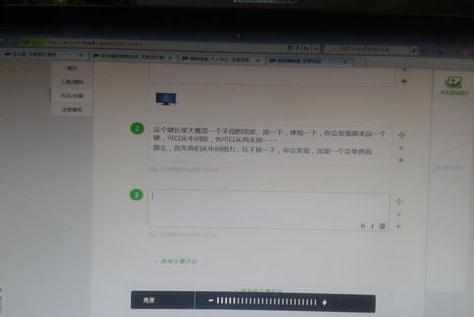
菜单消失,亮度调节成功啦~~~
看,现在屏幕的亮度没有那么刺眼了吧?
如果你用的也是这种单键的显示屏幕,屏幕的亮度刺得你眼睛生痛的话,还在等什么?速度按照这个方法,把屏幕亮度调节到自己觉得最舒服的范围哟~~
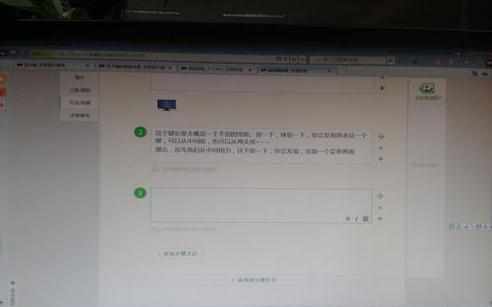

显示器按键怎么调亮度的评论条评论